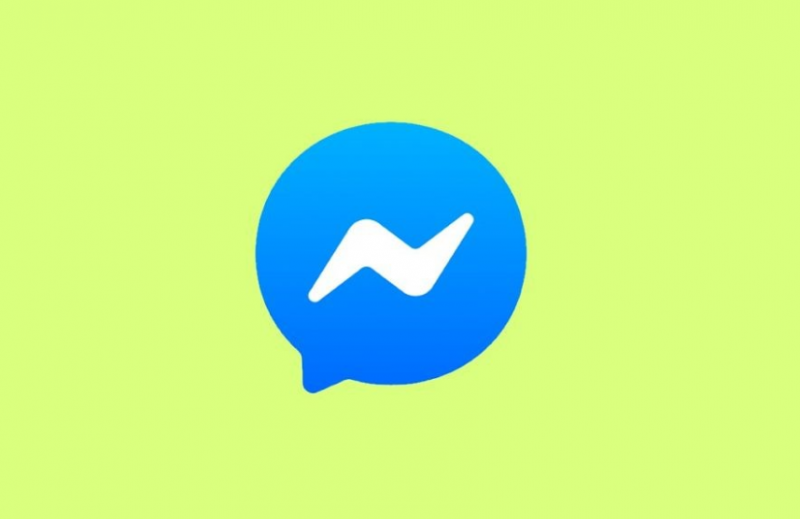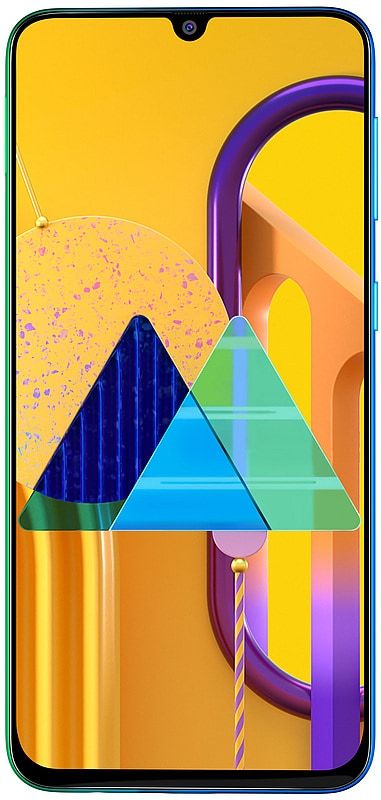আনমনাযোগ্য বুট ভলিউম উইন্ডোজ 10 - কীভাবে ঠিক করা যায়
আনমাউন্টযোগ্য বুট ভলিউম উইন্ডোজ এটি একটি ত্রুটি যা আমাদের হৃদয়ে প্রচুর ব্যথা নিয়ে আসে। যেহেতু এটি সাধারণত আপনাকে উইন্ডোজে প্রবেশ করা থেকে বিরত রাখে তাই আপনি অন্যান্য ত্রুটিগুলির মতো সমস্যার সমাধান করতে পারবেন না। তবে সঠিক পদ্ধতি দ্বারা এই ত্রুটিটি ঠিক করা সম্ভব। এই ত্রুটিটি কীভাবে ঠিক করা যায় আমরা আপনাকে তা দেখাব।

আনমনাযোগ্য বুট ভলিউম উইন্ডোজ 10:
বুট ভলিউম হল আপনার হার্ড ড্রাইভের পার্টিশন যা উইন্ডোজকে ধরে রেখেছে। এই ত্রুটিটি ঘটে যখন আপনার কম্পিউটারটি উইন্ডোজ সঠিকভাবে লোড করতে না পারে। এটি মৃত্যুর নীল পর্দার ফলাফল (স্টপ কোড হিসাবেও পরিচিত)।
চোদে কীভাবে চাইনিজ সিনেমা দেখা যায়
Chkdsk ঠিক করুন:
- প্রথমে একটি উইন্ডোজ 10 ডিভিডি বা ইউএসবি ড্রাইভ ব্যবহার করে আপনার কম্পিউটারটি শুরু করুন। আপনার যদি কোনও বুট ভলিউম না থাকে তবে উইন্ডোজ 10 মিডিয়া উপলব্ধ। পৃষ্ঠাটি দেখুন এবং মিডিয়া তৈরির সরঞ্জামটি ব্যবহার করে একটি তৈরি করার পদক্ষেপগুলি অনুসরণ করুন।
- ডিভিডি বা ইউএসবি ডিভাইস ব্যবহার শুরু করার পরে, নির্বাচন করুন আপনার কম্পিউটার মেরামত বিকল্পটি নীচে-বাম কোণে অবস্থিত।
- পছন্দ করা কমান্ড প্রম্পট ।
- কমান্ড প্রম্পটে, নিম্নলিখিত টাইপ করুন, তারপরে টিপুন প্রবেশ করুন : chkdsk / r গ:
আপনার বুটযোগ্য ড্রাইভটি যদি সি ব্যতীত অন্য কোনও চিঠি হয় তবে সি: প্রতিস্থাপন করুন: আপনার ব্যবহারযোগ্য বুটযোগ্য ড্রাইভ চিঠিটি।
- তারপরে সিলেক্ট করুন ওয়াই হ্যাঁ পরের বার যখন সিস্টেমটি পুনরায় চালু হবে তখন ডিস্কটি পরীক্ষা করা সম্পর্কিত প্রশ্নে।
- সিস্টেমটি পুনরায় চালু করুন। Chkdsk ত্রুটিগুলির জন্য আপনার ড্রাইভ চেক করার সময় ধৈর্য ধরুন। এটি সত্যই দীর্ঘ সময় নিতে পারে।
মাস্টার বুস্ট রেকর্ড ঠিক করুন:
- প্রথমে একটি উইন্ডোজ 10 ডিভিডি বা ইউএসবি ড্রাইভ ব্যবহার করে আপনার কম্পিউটারটি শুরু করুন। আপনার যদি কোনও বুট ভলিউম না থাকে তবে উইন্ডোজ 10 মিডিয়া উপলব্ধ। পৃষ্ঠাটি দেখুন এবং একটি তৈরি করার পদক্ষেপগুলি অনুসরণ করুন।
- ডিভিডি বা ইউএসবি ডিভাইস ব্যবহার শুরু করার পরে, নির্বাচন করুন আপনার কম্পিউটার মেরামত বিকল্পটি নীচে-বাম কোণে অবস্থিত।
- তাহলে বেছে নাও কমান্ড প্রম্পট ।
- কমান্ড প্রম্পটে, নিম্নলিখিত টাইপ করুন, তারপরে টিপুন প্রবেশ করুন : বুট্রেক / ফিক্সবুট ।
- সিস্টেমটি পুনরায় চালু করুন। Chkdsk ত্রুটিগুলির জন্য আপনার ড্রাইভ চেক করার সময় ধৈর্য ধরুন। এটি সত্যই দীর্ঘ সময় নিতে পারে।
স্বয়ংক্রিয় মেরামত:
- প্রথমে একটি উইন্ডোজ 10 ডিভিডি বা ইউএসবি ড্রাইভ ব্যবহার করে আপনার কম্পিউটারটি শুরু করুন। আপনার যদি কোনও বুট ভলিউম না থাকে তবে উইন্ডোজ 10 মিডিয়া উপলব্ধ। তারপরে পৃষ্ঠাটি দেখুন এবং একটি তৈরি করার পদক্ষেপগুলি অনুসরণ করুন।
- ডিভিডি বা ইউএসবি ডিভাইস ব্যবহার শুরু করার পরে, নির্বাচন করুন আপনার কম্পিউটার মেরামত বিকল্পটি নীচে-বাম কোণে অবস্থিত।
- পছন্দ করা সমস্যা সমাধান > উন্নত বিকল্প > স্বয়ংক্রিয় মেরামত > পরবর্তী ।
- আপনি যে ওএসটি মেরামত করতে চান তা নির্বাচন করুন।
- ইউটিলিটি ফাইলগুলি মেরামত করার চেষ্টা করার সময় ধৈর্য ধরুন।
এবং যদি এগুলির কোনও কাজ না করে তবে আপনার হার্ড ড্রাইভ হতে পারে। আপনার এটি প্রতিস্থাপন করা উচিত
কী-বোর্ড ম্যাক্রো তৈরি করতে হয়
আরও দেখুন: উইন্ডোজে পাসওয়ার্ড কীভাবে একটি ইউএসবি ড্রাইভকে সুরক্ষা দেয়